Es totalmente normal que cuando estás empezando con tu tienda online te surjan algunas dudas, así que en este artículo vamos a resolver una de las más básicas. Te explicamos paso a paso cómo entrar al admin de PrestaShop.
Cómo entrar al backoffice o admin de PrestaShop
El backoffice o admin de PrestaShop es el panel de control de tu tienda online. Desde él vas a poder gestionar todo lo relacionado con tu ecommerce; crear usuarios, subir o eliminar productos, gestionar cupones de descuento, gestionar los envíos, etc.
Para poder acceder a este panel de control tienes dos opciones, tú elige la que te sea más cómoda:
- Desde el navegador utilizando tu dominio
- Desde cPanel
Ahora veamos cada una de ellas con más detalle
Entrar al admin de PrestaShop utilizando tu dominio
Durante el proceso de instalación de PrestaShop se crea una ruta del tipo /admin o /admin123 que es la que servirá para acceder a PrestaShop.
Normalmente, siempre recomendamos modificar esta ruta por otra combinación para mejorar la seguridad de tu tienda. ¿La recuerdas?
Si es así, escribe en el navegador el nombre de tu dominio y dicha ruta. Debería quedarte algo como:
- https://www.tutienda.com/adminxx
Pulsa enter y se abrirá una pantalla como la que te muestro a continuación:
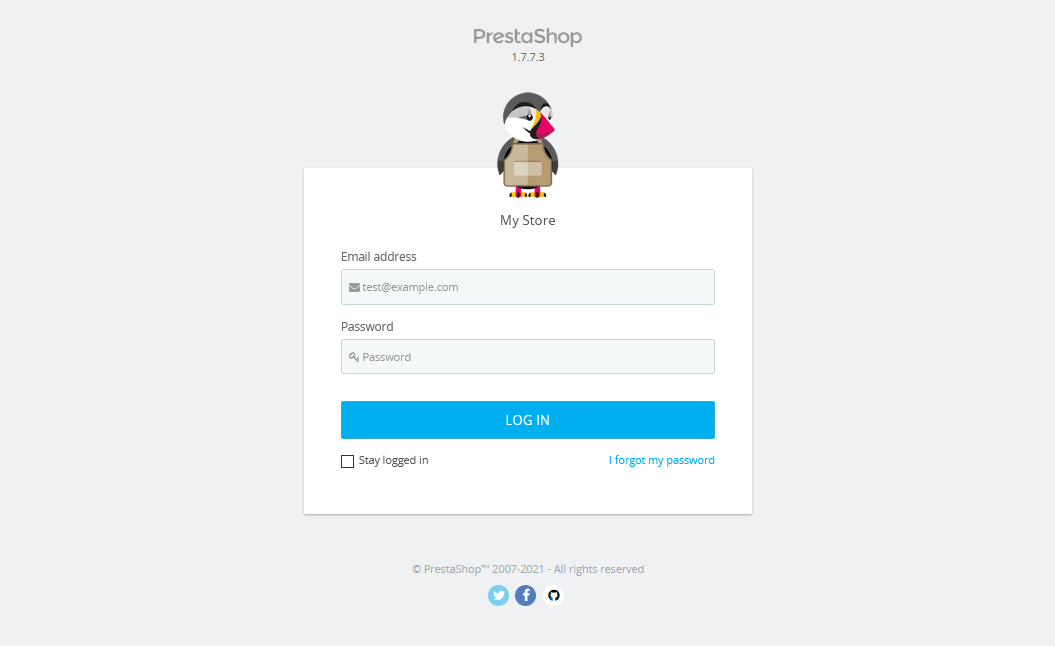
Escribe el nombre de usuario y contraseña de tu sitio y pulsa en «Log in».
Entrar al admin de PrestaShop desde cPanel
Si no recuerdas la ruta de acceso a PrestaShop, tienes una alternativa y es entrar al backoffice de PrestaShop a través del panel de control de tu hosting.
- Lo primero de todo, accede a cPanel con tu nombre de usuario y contraseña.
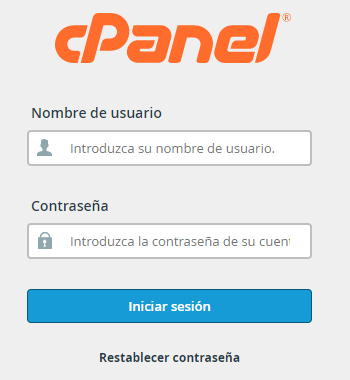
- En la sección «Software», localiza la herramienta «Softaculous Apps Installer» y haz clic en ella.
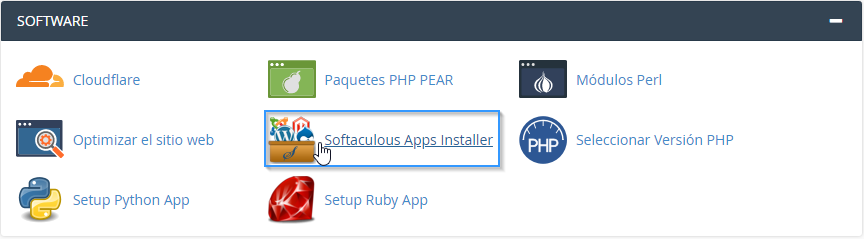
- Se abrirá una nueva ventana. Pulsa en el bloque azul «Installations» para acceder a las aplicaciones de tu hosting.
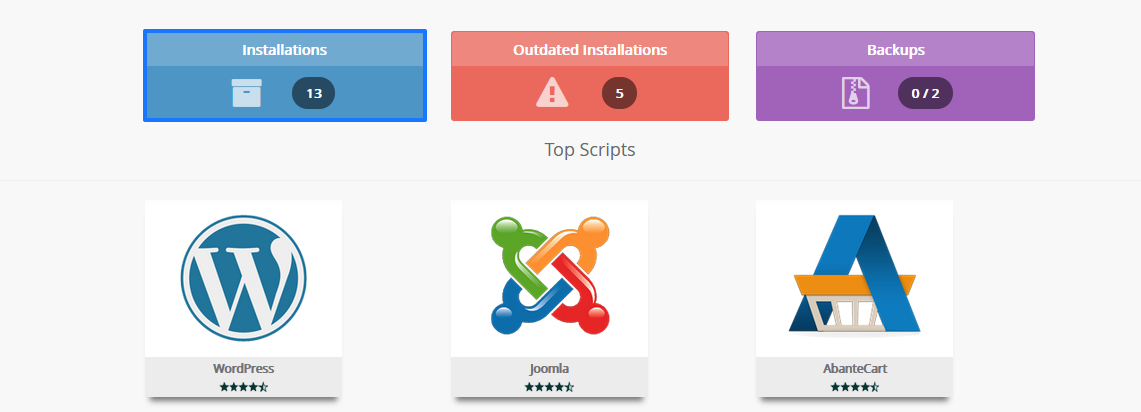
- Ahora se listarán todas tus apps. Localiza tu PrestaShop y pulsa en este icono:

- Automáticamente Softaculous te redirigirá al admin de PrestaShop. Escribe el usuario y contraseña y pulsa «Log in».
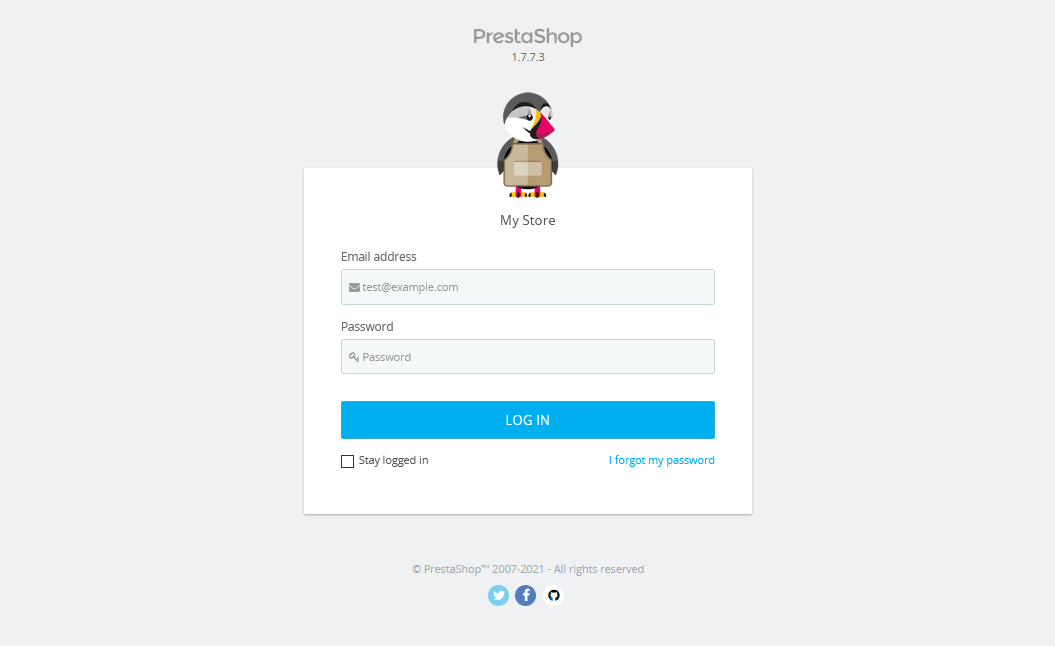
No tengo la contraseña de PrestaShop, ¿qué hago?
Si no recuerdas la clave de acceso, puedes recuperarla pulsando en «I forgot my password» o «He olvidado mi contraseña» que ves en la pantalla del login. Te enviarán un email a la cuenta de correo del usuario administrador para que puedas establecer una nueva y entrar al admin de PrestaShop sin problemas.
¿No tienes la contraseña ni acceso a la cuenta de correo del administrador? No te preocupes. Aquí tienes una guía más completa en la que te explicamos cómo cambiar o recuperar la contraseña de PrestaShop, aunque no tengas estos datos.